Met het quizrooster in Google Formulier kunnen we snel en professioneel enquêtes en tests maken. Hieronder vindt u gedetailleerde instructies, laten we aan de slag gaan !
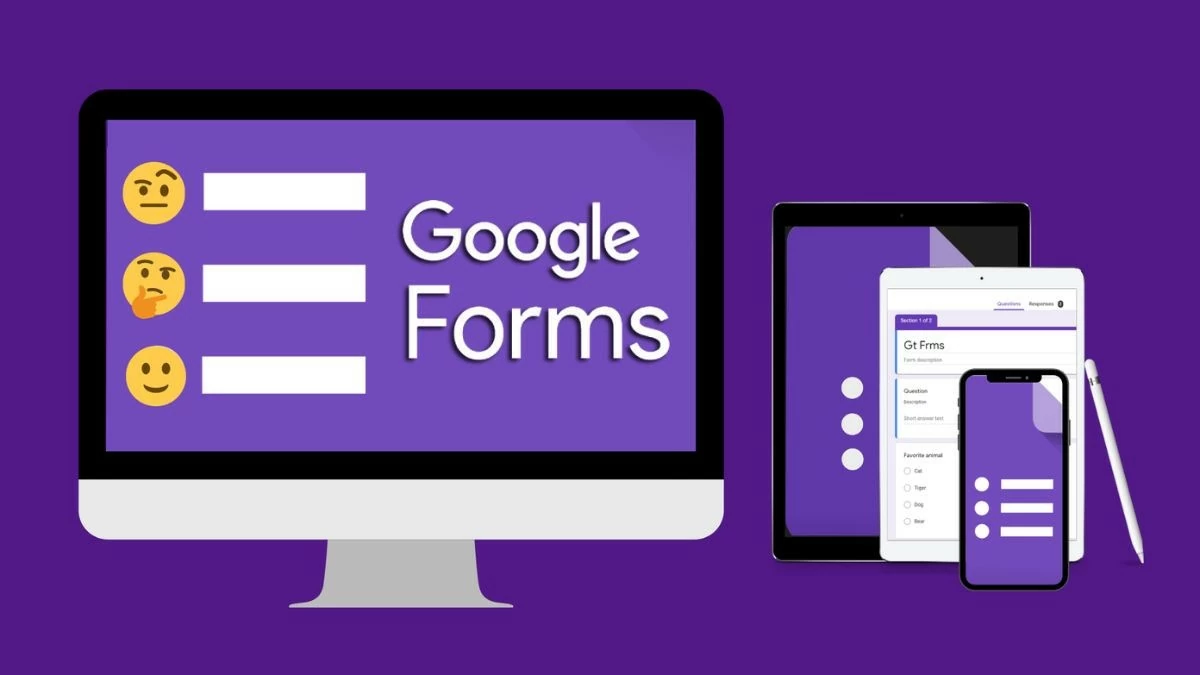 |
Instructies voor het op de meest gedetailleerde manier maken van een meerkeuzeraster in Google Formulier
Het quizraster van Google Form is een handige tool waarmee je snel en nauwkeurig gegevens kunt verzamelen en analyseren. Gedetailleerde instructies van Sforum helpen je de geweldige functies te ontdekken. Probeer het nu!
Stap 1: Ga naar Google Drive, selecteer Nieuw en ga vervolgens naar Meer apps om Google Formulieren te maken.
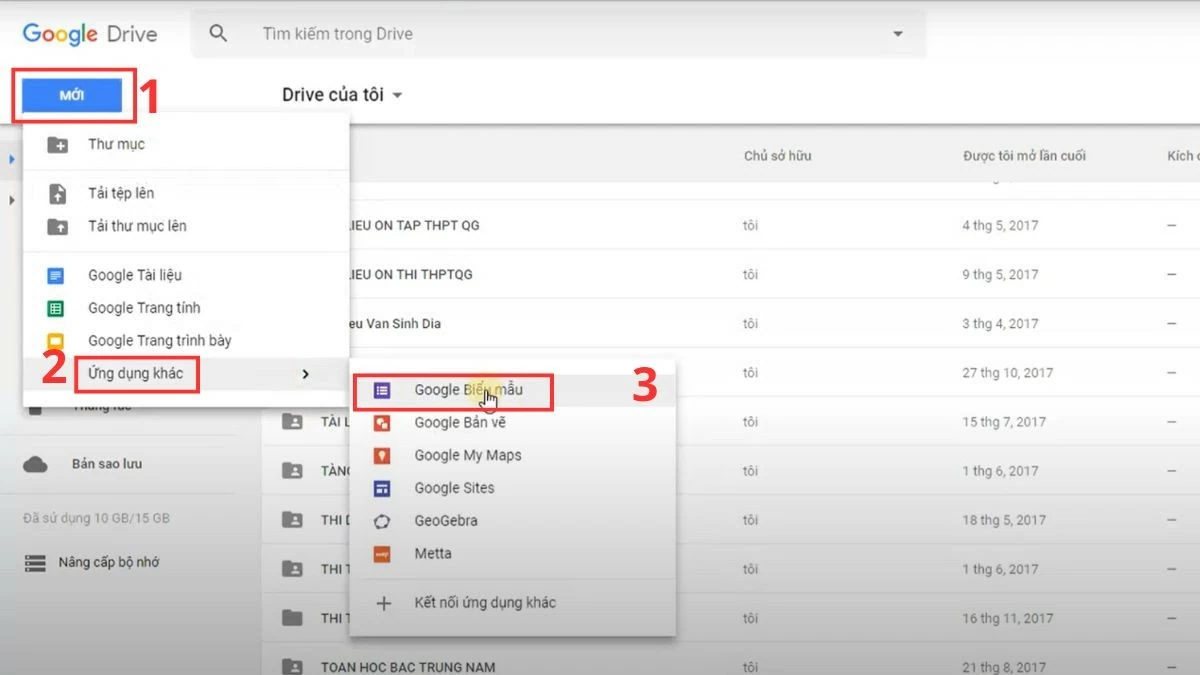 |
Stap 2: Klik in het vragengedeelte op het + pictogram in de rechterwerkbalk en selecteer Quizraster .
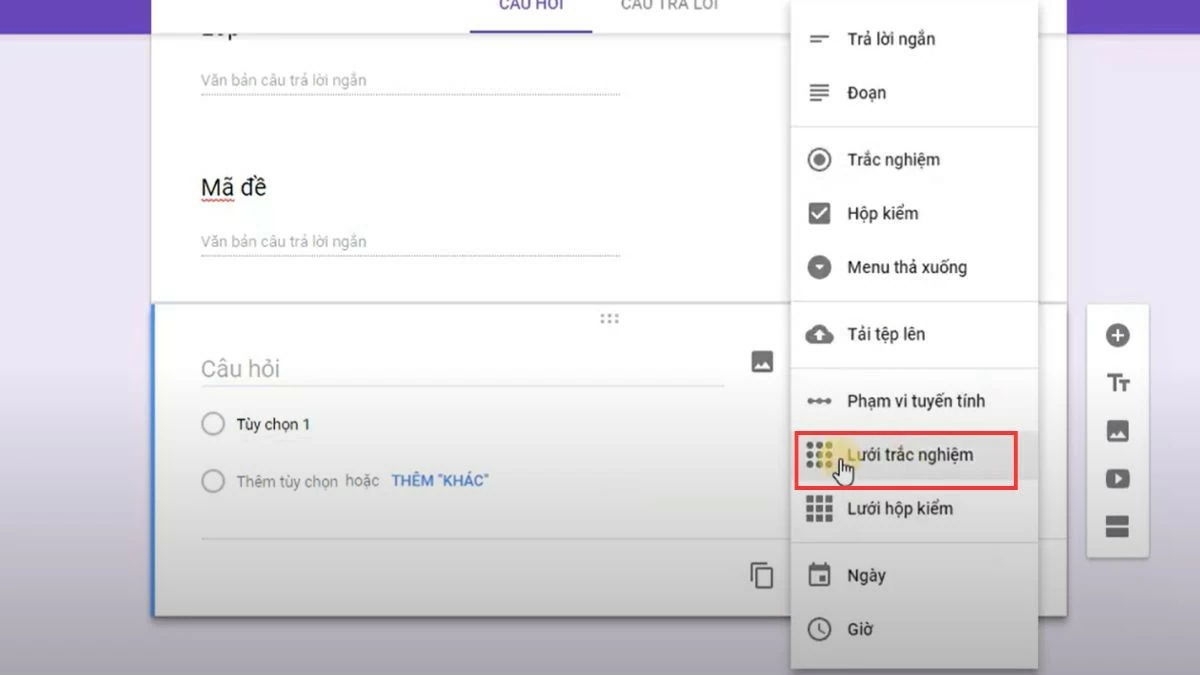 |
Stap 3: Pas het aantal rijen en kolommen aan, waarbij elke rij een vraag vertegenwoordigt en elke kolom een antwoordoptie.
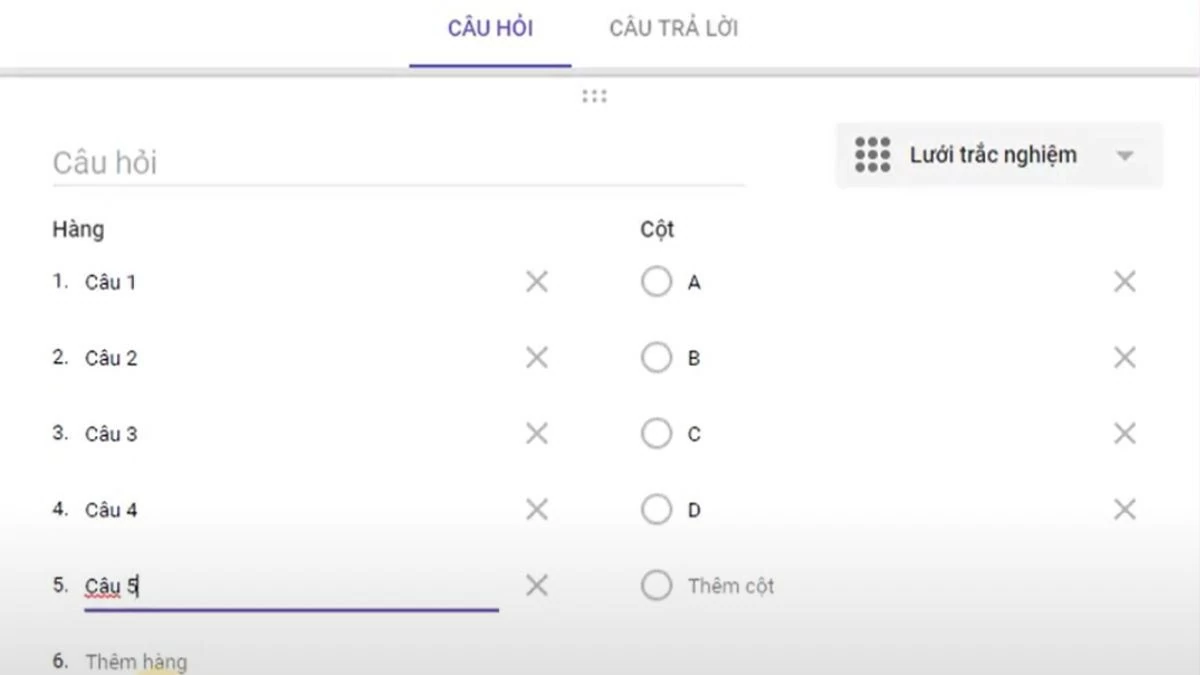 |
Stap 4: Klik op het oogpictogram in de rechterbovenhoek om een voorbeeld van de quiz in Google Form te bekijken.
 |
Hoe u ingediende Google-formulierreacties kunt beoordelen
Zodra u begrijpt hoe u een quizraster op Google Formulier maakt, kunt u uw ingediende antwoorden op de volgende manier eenvoudig beoordelen:
Stap 1: Ga naar Google Drive en zoek het formulier dat je hebt gemaakt. Gebruik de zoekbalk of blader door mappen om het sneller te vinden.
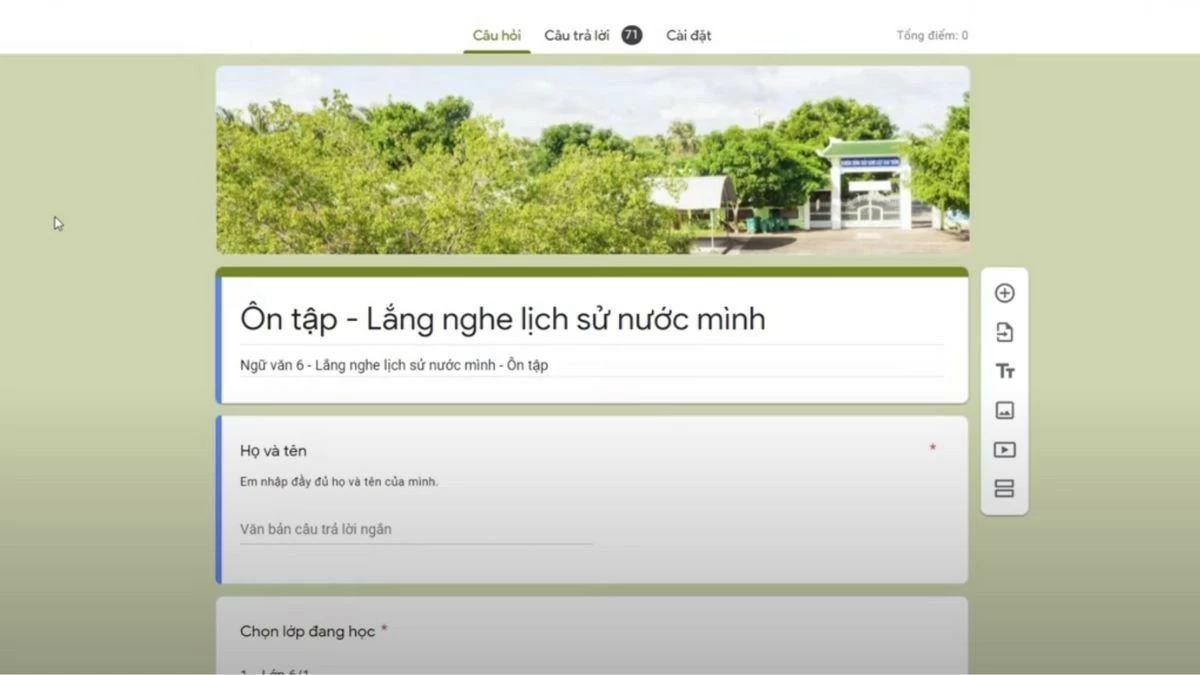 |
Stap 2: Klik op de titel van het gevonden formulier en ga vervolgens naar het tabblad 'Reacties' om de resultaten te bekijken.
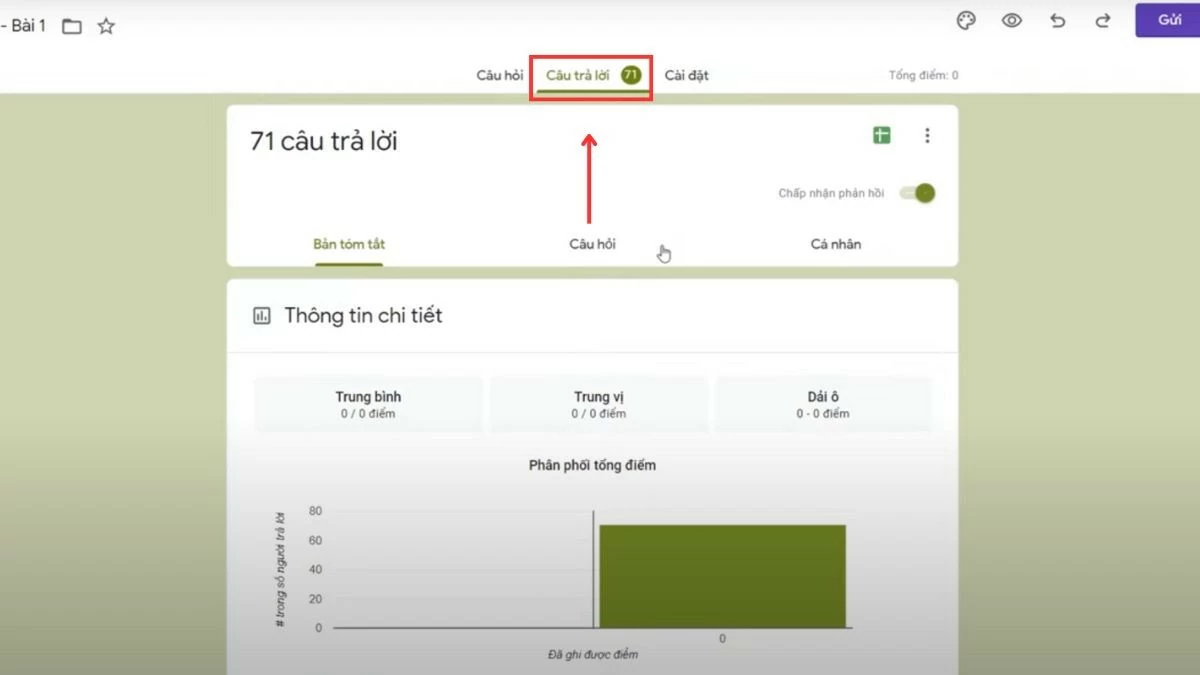 |
Stap 3: Hier ziet u een overzicht van de antwoorden uit het quizraster. Klik op 'Bekijken in Spreadsheets' om Google Spreadsheets te openen en de details van de verzamelde gegevens te bekijken.
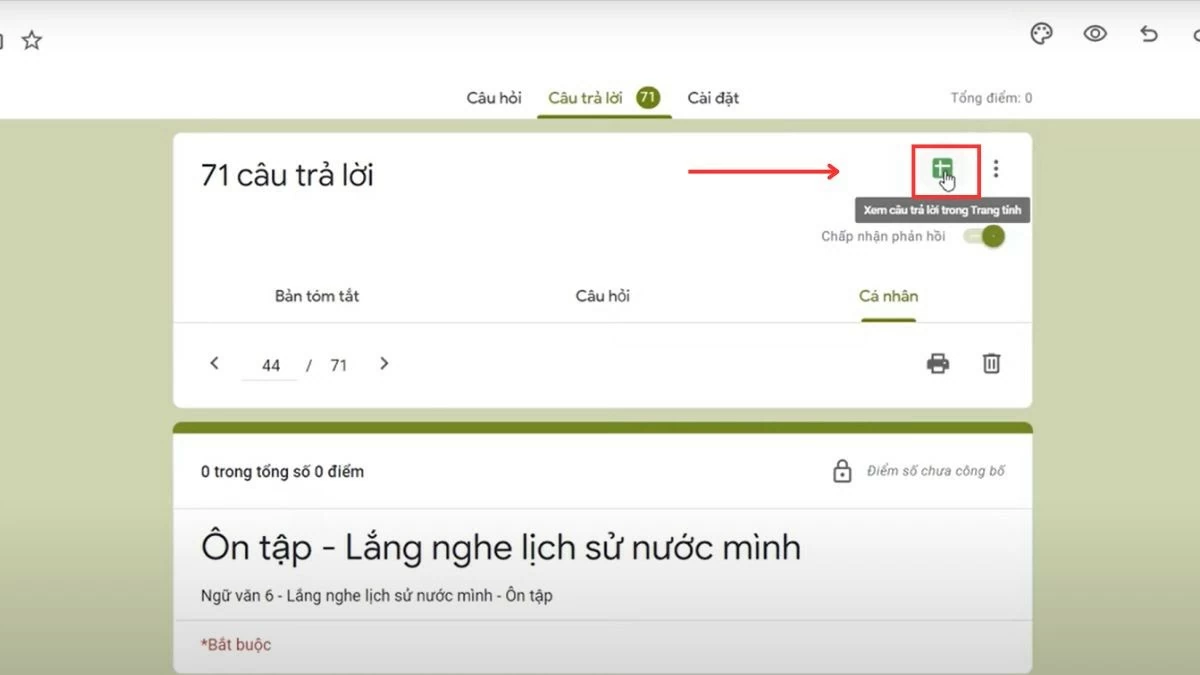 |
Het bovenstaande artikel geeft gedetailleerde informatie over het quizraster in Google Form. Volg de instructies en verzamel eenvoudig, snel en effectief gegevens.
Bron





![[Foto] Opening van de 14e Conferentie van het 13e Centraal Comité van de Partij](https://vphoto.vietnam.vn/thumb/1200x675/vietnam/resource/IMAGE/2025/11/05/1762310995216_a5-bnd-5742-5255-jpg.webp)





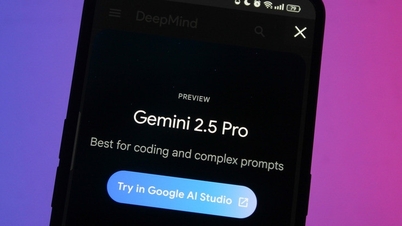

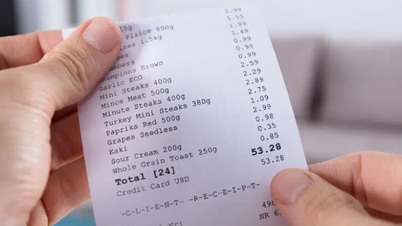























![[Foto] Panorama van het Patriottische Emulatiecongres van de krant Nhan Dan voor de periode 2025-2030](https://vphoto.vietnam.vn/thumb/1200x675/vietnam/resource/IMAGE/2025/11/04/1762252775462_ndo_br_dhthiduayeuncbaond-6125-jpg.webp)








































































Reactie (0)